本文详细介绍了腾达(Tenda)W311R路由器采用自动获取IP上网的设置方法,一般小区宽带经常用这样方式上网,即把Tenda W311R的WAN口与其它路由器或者交换机进行连接,自动从网络中获取IP地址来上网。
友情提示:在设置前请咨询你的宽带服务商,弄清楚你的入网方式,是ADSL拨号上网、静态IP上网、自动获取IP地址上网,这一点非常重要。
W311R无线路由器的自动获取IP地址上网的设置一共需要4个设置步骤:1、W311R路由器安装;2、设置电脑IP地址;3、设置W311R路由器;4、测试设置。下面将通过图文教程的形式来详细介绍这4个设置步骤。
步骤一:W311R路由器安装
请准备1根较短的网线,请先把宽带运营商提供的这根网线,插在腾达W311R路由器上的WAN接口;再把准备的网线,一头连接电脑,另一头连接腾达W311R路由器上的1/2/3/4任意接口。

注意:路由器正常工作状态是指示灯SYS闪烁,WAN口常亮或闪烁,1/2/3/4口中与电脑相连的端口常亮或闪烁。
步骤二:设置电脑IP地址
需要把刚才与腾达W311R无线路由器进行连接的电脑的IP地址配置为自动获取,这样才能使用该电脑登录到W311R路由器的管理界面进行相应的设置;当然,其它需要连接W311R路由器上网的电脑的IP地址也建议配置为自动获取。详细的配置方法请阅读:电脑自动获取IP地址设置方法。
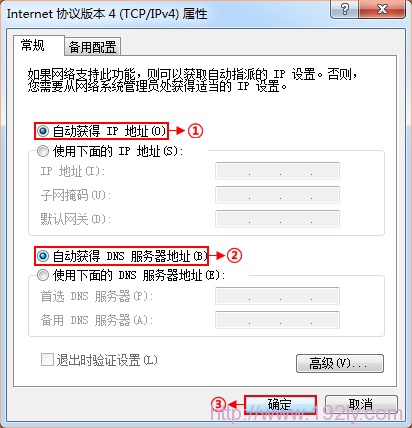
步骤三:设置W311R路由器
1、在浏览器中输入:192.168.0.1 按回车键------>在跳转的页面中输入密码 admin ------>点击“确定”。(如果192.168.0.1打不开,请阅读文章:腾达(Tenda)无线路由器192.168.0.1打不开的解决办法)
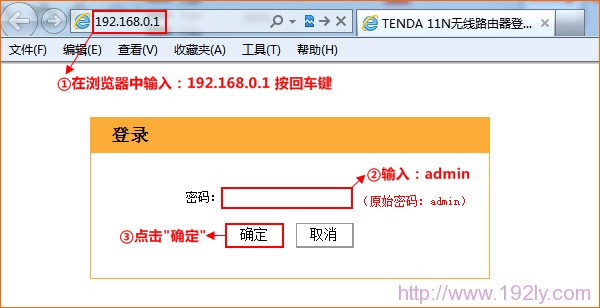
2、选择“自动获取”------>设置无线网络的密码------>点击“确定”即可完成配置,可以参考下图的配置步骤:

步骤四:测试设置
完成Tenda W311R的自动获取IP上网后,还需要测试设置是否成功,电脑是否可以通过W311R来共享上网了。测试方法登录到腾达W311R的管理界面------>点击“高级设置”------>“WAN口状态”。如果显示已连接,说明配置成功;如果显示未连接,需要检查刚才的配置是否有误。
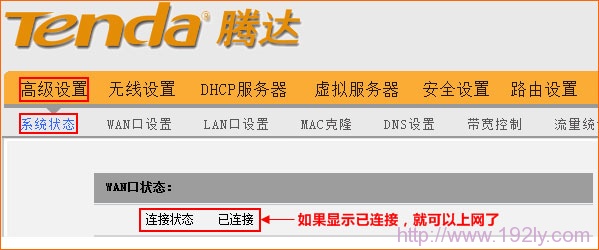
相关文章:
原创文章,作者:陌上归人,如若转载,请注明出处:http://jc.a300.cn/luyouqi/router-settings/tenda/w311r-automatically-obtain-ip-internet-settings.html
